Slik legger du til Gmail på oppgavelinjen på Windows (HURTIGGUIDE)

Slik legger du til Gmail på oppgavelinjen i Windows 10/11 ved hjelp av Chrome eller Microsoft Edge. Få en rask og enkel veiledning her.

Cyberpunk 2077 er det ledende action-rollespillet i 2020 utviklet og utgitt av CD Projekt. Vel, spillet har en utrolig visning av den nyeste teknologien, og siden utgivelsen har det blitt rost for sin spektakulære grafikk.
Men til tross for de fantastiske skjermene, rapporterte mange spillere at de støter på problemer som Cyberpunk 2077 som henger, krasjer, fryser, lav FPS og mange andre.
Imidlertid vil alle Cyberpunk 2077-feilene, problemene og feilene reduseres eller fikses ved å følge visse løsninger. Så, uten å kaste bort tid, følg rettelsene gitt her og kom tilbake til RPG-spillet.
Så, uten å kaste bort tid, følg rettelsene gitt i artikkelen og kom tilbake i kampen.
Men før du går videre her, foreslås det å se på minimumskravene til systemet som om PC-en din ikke oppfyller Cyberpunk 2077-spillkravene, dette begynner å forårsake problemer.
Cyberpunk 2077 systemkrav:
Vel, spillet kommer med et høyt systemkrav, så sørg for at disse komponentene oppfyller eller overgår minimumskravene. Ellers begynner du å møte problemer og feil mens du spiller Cyberpunk 2077 .
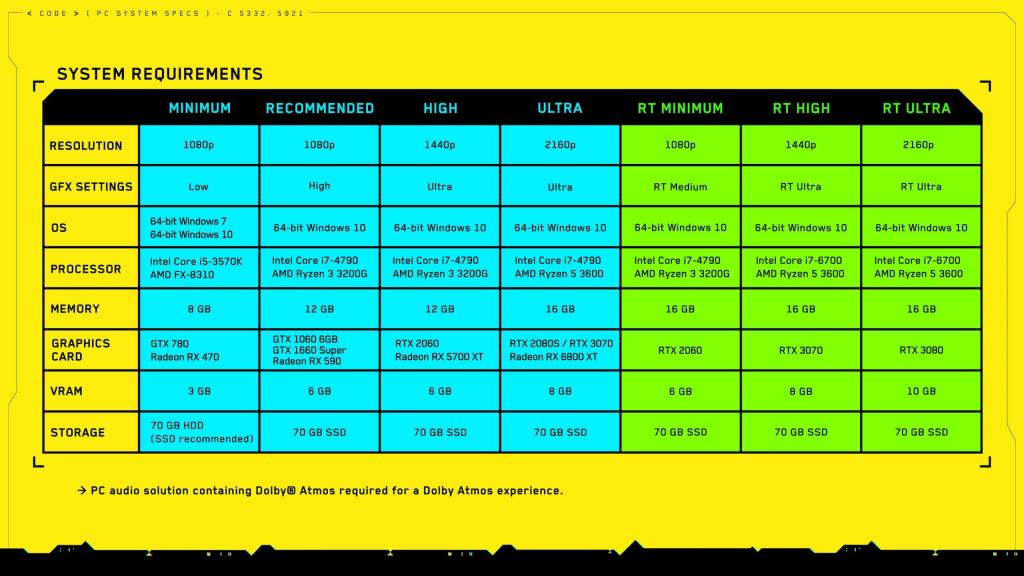
Vennligst merk - Minimumet er opprettet med lav-innstilling og 1080p-spilling, mens det anbefalte er opprettet med høy og 1080p.
Vel, spillet er både grafikk- og prosessorintensivt, så å kjøre PCen med mer enn minimumskravet til PC lar deg nyte spillet til det fulle.
Hvordan fikser jeg Cyberpunk 2077 Lav FPS, krasj, henger og fryser?
Hvis PC-en din oppfyller Cyberpunk 2077-systemkravene, men du fortsatt står overfor noen av Cyberpunk 2077-feilene som krasj, frysing, lav ytelse, stamming, hengende problemer, følg rettelsene gitt én etter én:
Innholdsfortegnelse
Løsning 1 – Senk grafikkinnstillinger i spillet.
Hvis du står overfor Cyberpunk 2077 som henger, stammer eller faller i bildefrekvensen, kan du prøve å justere noen grafikkinnstillinger siden dette fungerte for mange spillere.
For å gjøre det, avhenger de nøyaktige innstillingene som er nødvendige for å endre av maskinvarekomponentene du har. Sjekk om du har spillet i høye innstillinger > prøv deretter å endre noen elementer til lavere og sjekk hvordan spillet kjører.
Vel, på grunn av dette vil spillet ikke se tiltalende ut, men med dette kan du i det minste spille spillet. Dessuten er det andre rettelser som fungerer for deg å fikse Cyberpunk 2077-krasj- eller fryseproblemer hvis du ikke finner dette effektivt.
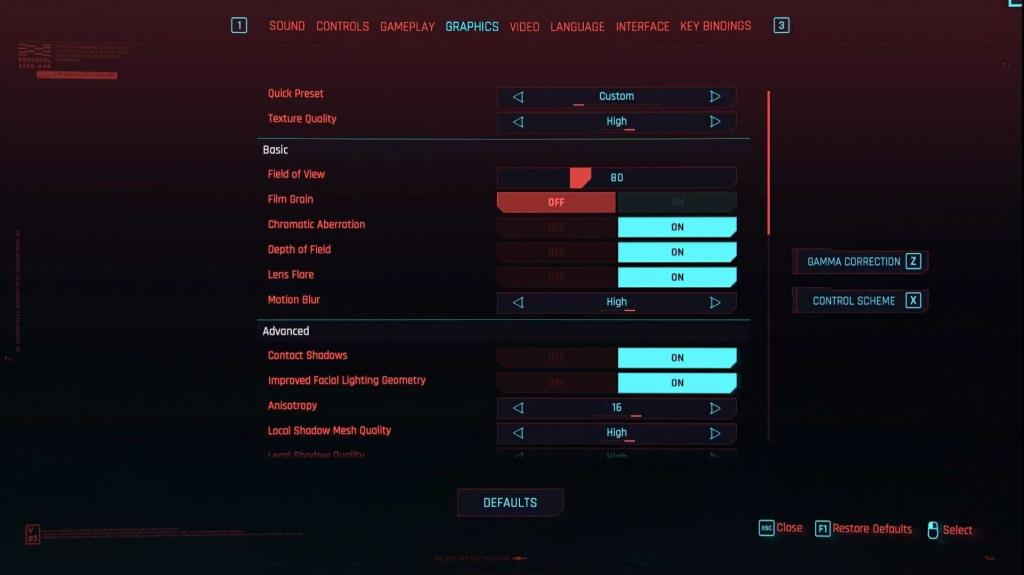
Dessuten kan du også prøve å bytte fra fullskjermmodus til en annen visningsmodus for å øke ytelsen til Cyberpunk 2077-spillet.
Løsning 2 – Lukk appene som kjører i bakgrunnen
Som sagt tidligere er Cyberpunk 2077 et svært ressurskrevende spill, så pass på at du ikke kjører andre apper mens du spiller.
Sørg også for å deaktivere applikasjonene som kjører i bakgrunnen, da dette er en av de vanligste årsakene til at Cyberpunk 2077 krasjer mens du spiller.
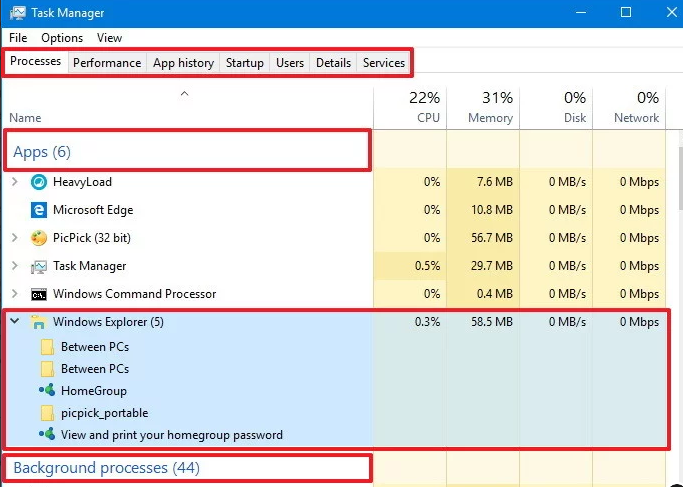
Sjekk nå om problemet er løst eller ikke, ellers gå til neste løsning.
Løsning 3 – Tøm systembufferen
I mange tilfeller begynner spillet å krasje på grunn av den ødelagte Windows-systembufferen . Så, i dette tilfellet, prøv å tømme de midlertidige filene.
Følg trinnene for å gjøre det:
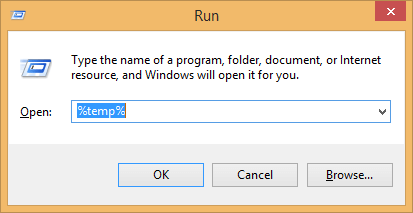
Prøv nå å kjøre Cyberpunk 2077-spillet og sjekk om du støter på stamming eller hengende problemer eller ikke.
Løsning 4 – Oppdater enhetsdriverne
Mesteparten av tiden møter du problemer med Cyberpunk 2077 som krasjer, fryser eller henger etter på grunn av utdaterte drivere .
Så sørg for at du kjører oppdaterte enhetsdrivere, spesielt GPU-driveren . For å oppdatere driveren, besøk produsentens nettsted eller Microsofts offisielle nettsted og søk etter den siste driveroppdateringen.
Sjekk nå om driveren er oppdatert eller ikke. Vel, å oppdatere driveren manuelt er ganske tidkrevende, og mange ganger finner du ikke den oppdaterte driveren.
Så i dette tilfellet foreslås det å oppdatere enhetsdriverne med Driver Easy . Dette er et avansert verktøy som bare ved å skanne en gang oppdager og oppdaterer enhetsdriverne.
Få Driver Enkelt å oppdatere driverne automatisk
Løsning 5 – Installer enhetsdriverne på nytt
Hvis oppdatering av driveren ikke vil fungere for deg, kan du prøve å installere enhetsdriverne på nytt og sjekke om dette fungerer for deg løse Cyberpunk 2077-feil
Følg trinnene som driverne du kjører:
Nvidia:
AMD:
Løsning 6 – Bekreft integriteten til spillets buffer
Mange spillere bekreftet at de er i stand til å fikse Cyberpunk 2077 lav FPS og etterslep-problem ved å verifisere integriteten til spillcachen.
Så det er verdt å prøve det, å gjøre dette fungerer også for deg å løse problemet med krasj og frysing.
Følg trinnene for å gjøre det:
For GOG-spillere
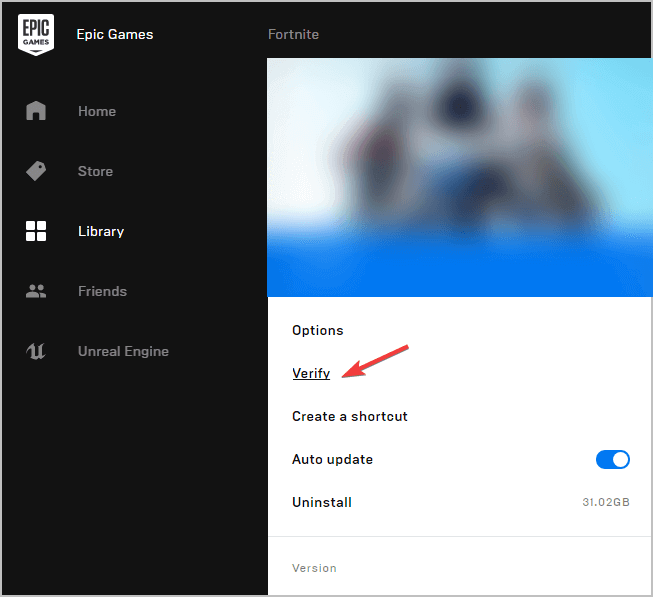
For Steam-spillere
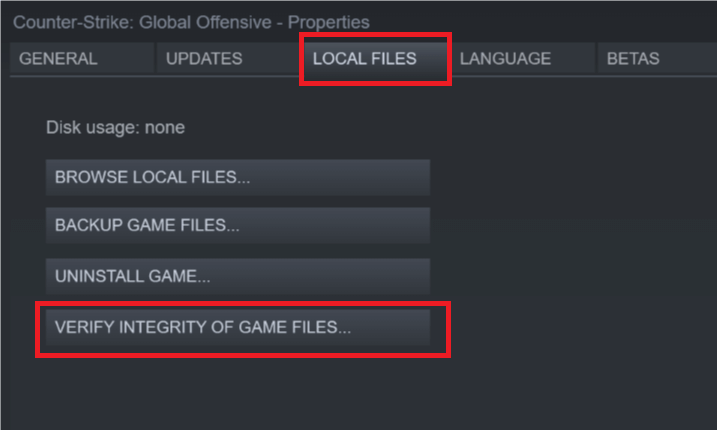
Epic Games-spillere
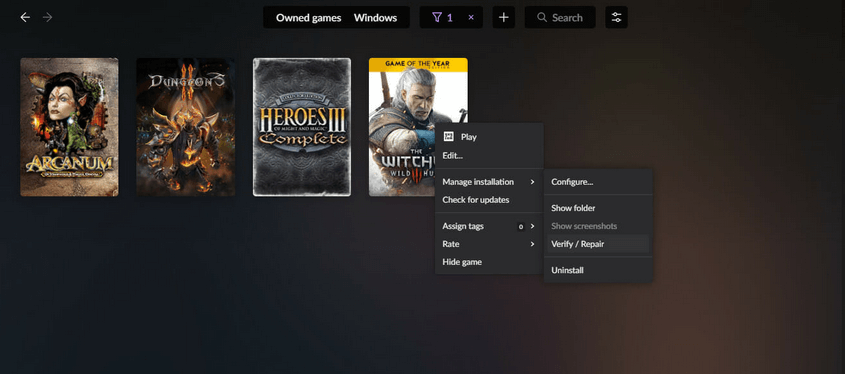
Etter å ha fulgt trinnene i henhold til spilleren din, prøv å kjøre spillet og kontroller om problemet er løst eller ikke.
Løsning 7 – Oppdater PC-en
Mange ganger hvis du kjører en utdatert Windows-versjon, kan dette også forårsake problemer med spillet.
Så sørg for at du kjører en oppdatert Windows 10-versjon.
Følg trinnene for å gjøre det:
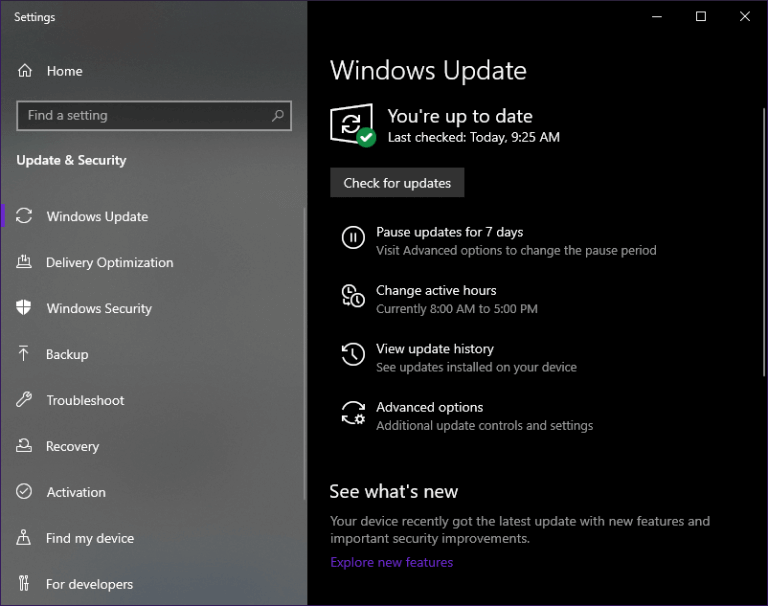
Løsning 8 – Oppgrader PC-en
Vel, hvis ingen av de ovennevnte løsningene fungerer for deg å fikse Cyberpunk 2077-krasj, lagging, stamming eller problemer med lav ytelse , så foreslås det her å oppgradere PC-komponentene dine.
Prøv å bytte ut noen av nøkkelkomponentene, da dette kan utgjøre forskjellen når det gjelder spillytelse. Du kan endre CPU-, GPU-, HDD- eller SSD-komponentene
Vennligst merk : Bytting av PC-ens HDD med en SSD vil redusere lastingstid hvis Cyberpunk 2077 er installert på den
Løsning 9 – Installer Cyberpunk 2077 på nytt
Hvis ingen av de ovennevnte løsningene fungerer i ditt tilfelle og Cyberpunk 2077 kontinuerlig henger, hakker, krasjer, er det en mulighet for at noen av spillfilene blir ødelagt mens du installerer spillet.
Så i dette tilfellet er det bare å avinstallere spillet fullstendig. Her foreslås det å fjerne spillet fullstendig med tredjeparts avinstalleringsprogrammet.
Manuell avinstallering av spillet vil ikke fjerne spillet fullstendig, noen av sporene, registeroppføringer, søppelfiler blir igjen i systemet, og neste gang du installerer spillet, begynner det å forårsake konflikt.
Få Revo Uninstaller for å avinstallere alle apper/spill fullstendig
Det forventes at løsningene har hjulpet deg med å fikse Cyberpunk 2077- problemet med lav FPS og etterslep. Men hvis du fortsatt står overfor problemet, kan du gjerne kjøre Game Booster for å fikse problemer med lav FPS og øke spillytelsen.
Sluttmerknad:
Utvilsomt er Cyberpunk 2077 et fantastisk rollespill fra 2020, og mange spillere ser frem til å nyte dette actionspillet.
Men feilene og problemene med Cyberpunk 2077-spillet stopper spillerne fra å spille det. Så her prøvde jeg å liste ned de brukbare løsningene for å fikse Cyberpunk 2077-krasj, frysing, lav FPS, lagging, stamming, FPS-slippproblemer.
Sørg for å følge løsningene gitt én etter én til du finner den som fungerer for deg.
Dessuten, hvis du ønsker å forbedre Windows PC-ytelse og fikse andre PC-feil, kan du skanne systemet med et trygt og sikkert PC-reparasjonsverktøy. Noen ganger på grunn av PC-ens interne feil, møter spillerne også forskjellige problemer mens de spiller spillet, så skanne systemet ditt med det automatiske reparasjonsverktøyet.
Lykke til!!!
Slik legger du til Gmail på oppgavelinjen i Windows 10/11 ved hjelp av Chrome eller Microsoft Edge. Få en rask og enkel veiledning her.
Hvis App Store forsvant fra startskjermen på iPhone/iPad, ikke bekymre deg, det er en enkel løsning for å gjenopprette den.
Oppdag de beste ublokkerte spillnettstedene som ikke er blokkert av skoler for å forbedre underholdning og læring.
Mottar feilmelding om utskrift på Windows 10-systemet ditt, følg deretter rettelsene gitt i artikkelen og få skriveren din på rett spor...
Du kan enkelt besøke møtene dine igjen hvis du tar dem opp. Slik tar du opp og spiller av et Microsoft Teams-opptak for ditt neste møte.
Når du åpner en fil eller klikker på en kobling, vil Android-enheten velge en standardapp for å åpne den. Du kan tilbakestille standardappene dine på Android med denne veiledningen.
RETTET: Entitlement.diagnostics.office.com sertifikatfeil
Hvis du står overfor skriveren i feiltilstand på Windows 10 PC og ikke vet hvordan du skal håndtere det, følg disse løsningene for å fikse det.
Hvis du lurer på hvordan du sikkerhetskopierer Chromebooken din, har vi dekket deg. Finn ut mer om hva som sikkerhetskopieres automatisk og hva som ikke er her
Vil du fikse Xbox-appen vil ikke åpne i Windows 10, følg deretter rettelsene som Aktiver Xbox-appen fra tjenester, tilbakestill Xbox-appen, Tilbakestill Xbox-apppakken og andre..


![[100% løst] Hvordan fikser du Feilutskrift-melding på Windows 10? [100% løst] Hvordan fikser du Feilutskrift-melding på Windows 10?](https://img2.luckytemplates.com/resources1/images2/image-9322-0408150406327.png)



![FIKSET: Skriver i feiltilstand [HP, Canon, Epson, Zebra og Brother] FIKSET: Skriver i feiltilstand [HP, Canon, Epson, Zebra og Brother]](https://img2.luckytemplates.com/resources1/images2/image-1874-0408150757336.png)

![Slik fikser du Xbox-appen som ikke åpnes i Windows 10 [HURTIGVEILEDNING] Slik fikser du Xbox-appen som ikke åpnes i Windows 10 [HURTIGVEILEDNING]](https://img2.luckytemplates.com/resources1/images2/image-7896-0408150400865.png)